ワードプレスを運用しはじめていくばくか。
するとある日ふと気になるのが・・・
カテゴリの順番ではないでしょうか(;´Д`)
このカテゴリのすぐ下にはこのカテゴリが来て欲しいのに・・・なんて。
そんな思いをCategory Order様が叶えてくれます!
ワードプレスのカテゴリは自在にふやすことが出来ますが。
そのままだと「順番」を入れ替える事が実は出来ません。
順番を指定することが出来なかったんですね。
コレは困りました・・・(;´Д`)
表示したい順番ってやはりあるじゃないですか。
物によってはその順番に表示して読む順番をわかりやすくしたりとか。
まあいろいろ。
そんなわけで、ある日の事。

ワードプレスってカテゴリの順番の変更が出来ないの!?
並んで欲しい順番ってのがあるのに!
どこをどう変えたら変わるのよ~!!!
一向に変化なしなんだけどねっ!!
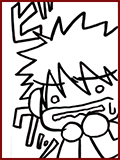
ワードプレスはそういう仕様で自由に
カテゴリの順番って変えられないですからね。

カテゴリはAからB・C・Dと順番に表示して欲しいの!
変更できないなら最初から考えて全部作らなきゃなんないの!?
途中で路線変更できないの?
それとも全部消してからやり直し!?
うわ、めんどくさい!!
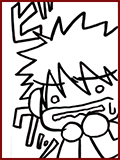
出来ないとは言ってないんですよ。
そのまんまだと出来ないだけで、
「ある物」を入れればちゃんと出来ますから!
だから落ち着いて下さいって

それならそうとさっさと言いなさいよね!
余計な汗かいちゃったじゃない。
じゃ、さくさくやり方説明してもらいましょうか(´∀`)
姐さんの黄金の右手がへたれくんに炸裂しないうちに
さっくりさくさくと解説しちゃいますね(笑)
まあ私は構わないんですけどw
Category Orderのインストールのやり方
まずは・・・左のメニューを見てください。
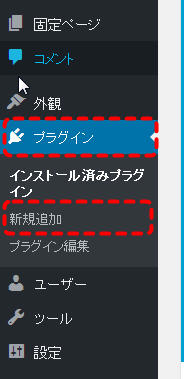
「プラグイン」⇒「新規追加」を選びます
プラグインを追加する為の画面に移動します。
その次は右上に注目!
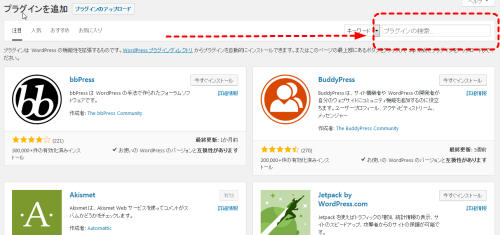
四角で囲んでいる部分です。
見えにくいので・・・拡大の魔法ド━(゚Д゚)━ン!!
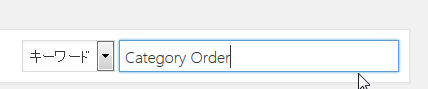
はい、大きくなりましたね!
その欄に今回入れたいプラグインの名前「Category Order」入れました。
すると・・・?
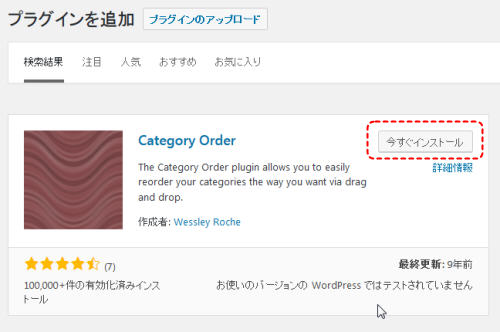
自動で検索したプラグイン名に近いものがずらりと出てきます。
今回は一番先頭にそのまま出てきましたね。
入れたいプラグインが出てきたら・・・右上にある「今すぐインストール」をポチッと!
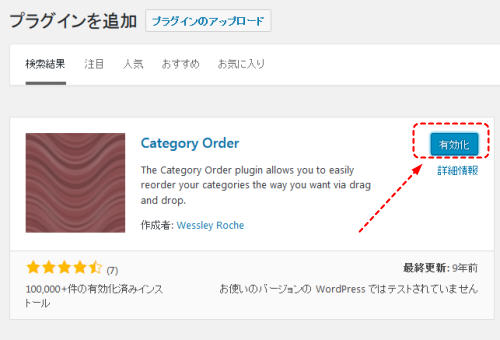
次に「有効化」をポチッと!
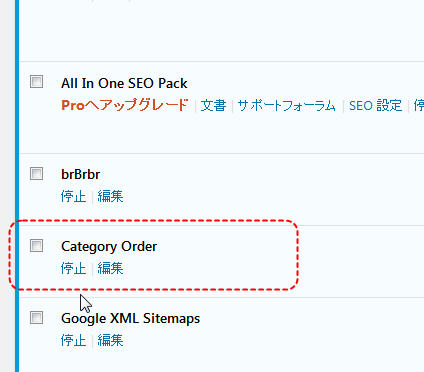
無事Category Orderがインストールされました♪
お疲れ様でした。
でもまだ終わりじゃありません。
カテゴリの順番を変えたかったからこのCategory Orderを入れたので・・・
次はカテゴリの順番を変えましょう。
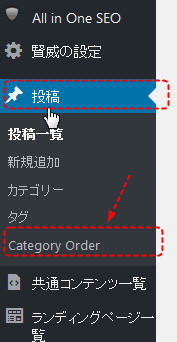
次は左側のメニューから・・・
「投稿」⇒「Category Order」をポチッと!
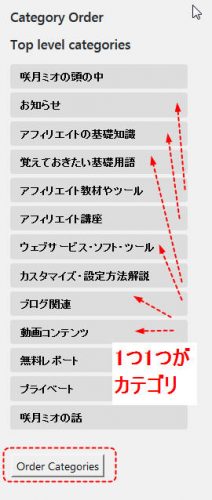
これが現在のうちのブログのカテゴリの一覧です。
それぞれのタイトルがカテゴリになっています。
で、どうするか。
順番を変えたいカテゴリをマウスの左でクリックしたまま
上下にずらしていけば・・・ほ~ら不思議!
カテゴリの順番が入れ替わっちゃいます。
Σ(゚∀゚ノ)ノキャー
好きな順番に入れ替えたら一番下の「Order Categories」をポチッと。
これで設定完了です。
もしカテゴリに子カテゴリがある場合はカテゴリを選ぶと、
その下の子カテゴリに移動して同じように順番の変更が出来ます。
これでA子姐さんの怒りも収まることでしょう(笑)
スポンサードリンク
